Cách chơi trò chơi Android trên Windows 11 với Google Play Games
Google đã thừa nhận mức độ phổ biến của trình giả lập ứng dụng Android không chính thức bằng cách cung cấp giải pháp chính thức để chơi trò chơi Android trên PC chạy Windows 11. Sự phát triển này không có gì ngạc nhiên khi các trình giả lập này tiêu thụ một lượng đáng kể tài nguyên hệ thống. Tuy nhiên, trình giả lập chính thức cung cấp một cách hợp lý và hiệu quả hơn để tận hưởng trải nghiệm chơi game trên Android đồng thời giảm thiểu các sự cố hiệu suất tiềm ẩn liên quan đến phần mềm trái phép.
Chương trình Google Play Games Beta đã mở rộng phạm vi tiếp cận trên nhiều lãnh thổ trên toàn thế giới, với tổng số hiện tại là một trăm quốc gia tham gia. Sáng kiến này cho phép người dùng chạy hệ điều hành Windows 11 truy cập và tận hưởng trải nghiệm chơi trò chơi trên thiết bị di động trực tiếp từ máy tính cá nhân của họ. Đối với những người muốn khám phá thêm tính năng này, chúng tôi cung cấp hướng dẫn từng bước về cách tải xuống và cài đặt ứng dụng Google Play Trò chơi, xác định các tựa game ưa thích, tải xuống và tùy chỉnh cài đặt trò chơi để tối ưu hóa sự hài lòng của người dùng.
Google Play Trò chơi là gì?
Ứng dụng Google Play Trò chơi có sẵn cho PC Windows là một thực thể riêng biệt với đối tác của nó trên thiết bị Android, cho phép người dùng tải trò chơi xuống điện thoại thông minh và máy tính bảng của họ.
Ứng dụng Windows cho phép người dùng tải xuống và thưởng thức trò chơi điện tử trên máy tính cá nhân của họ bằng cách sử dụng công nghệ ảo hóa phần cứng để mô phỏng trải nghiệm chơi trò chơi dựa trên Android trong môi trường Windows.
Trước khi tiếp tục, bạn cần có một PC Windows loại trung bình để chạy ứng dụng Google Play Trò chơi. Kiểm tra trang yêu cầu hệ thống của Google Play Trò chơi và đảm bảo phần cứng của bạn phù hợp hoặc vượt quá chúng.
Cách tải xuống và cài đặt Google Play Trò chơi trên Windows 11
Để tải xuống và thiết lập Google Play Trò chơi trên máy tính Windows, vui lòng thực hiện theo một loạt hành động sau:
⭐ Truy cập Trang web chính thức của Google Play Games.
⭐ Nhấp vào nút Tải xuống phiên bản beta. 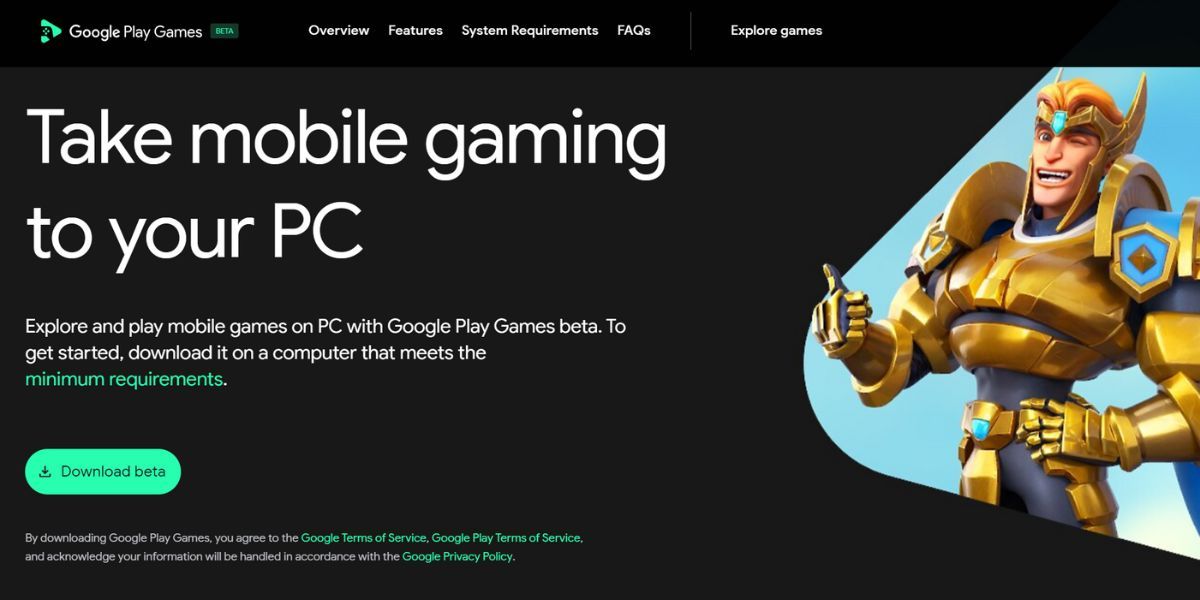
Vui lòng cho phép tệp hoàn tất quá trình tải xuống, sau đó điều hướng đến thư mục Tải xuống được chỉ định của bạn và thực thi tệp cài đặt nằm trong đó.
Vui lòng nhấp vào nút “Chấp nhận” để xác nhận sự đồng ý của bạn với các điều khoản và điều kiện.
⭐ Tắt công tắc Trợ giúp Cải thiện Trải nghiệm của Bạn và nhấp vào nút Hoàn thành. 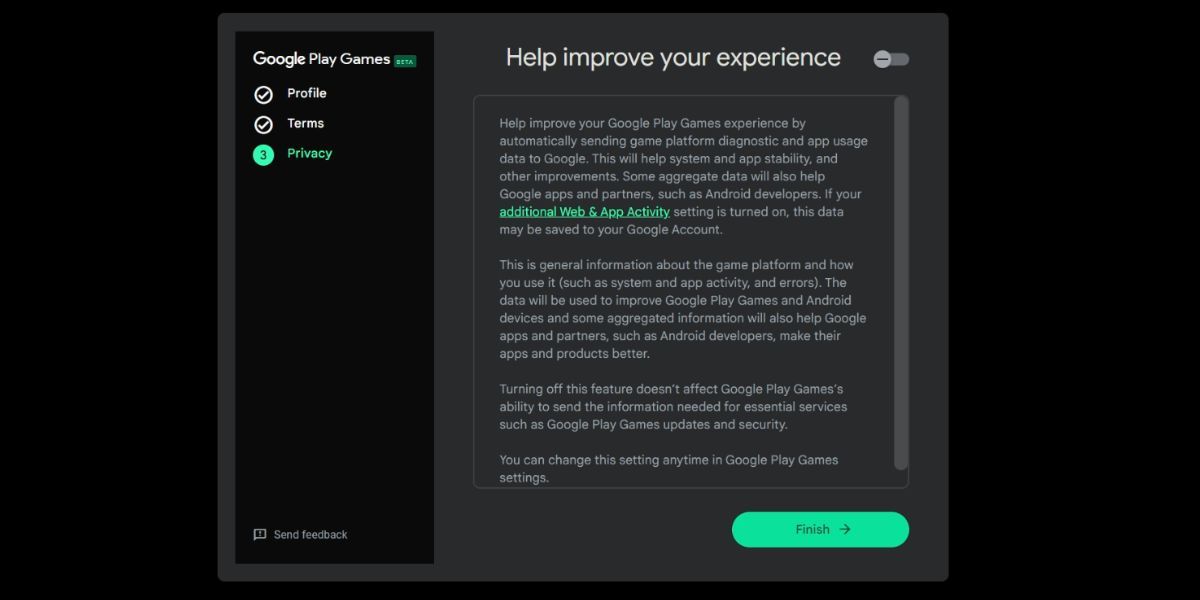
Bây giờ, bạn đã hoàn tất thành công quá trình chơi trò chơi Android trên máy tính của mình, cho phép trải nghiệm chơi trò chơi liền mạch trên nhiều thiết bị.
Cách cài đặt và chơi trò chơi bằng Google Play Trò chơi
Thật vậy, giờ đây bạn có thể xem qua bộ sưu tập trò chơi mở rộng của chúng tôi trong chương trình beta và chọn bất kỳ trò chơi nào phù hợp với sở thích của bạn từ danh mục phong phú gồm hơn một trăm tựa game nổi bật hiện có, với khả năng bổ sung thêm trong tương lai.
Khi cài đặt lần đầu một trò chơi điện tử, người ta thường quan sát quá trình triển khai Nền tảng Windows Hypervisor trên máy tính Windows 11 của một người. Sự cố như vậy được coi là tiêu chuẩn và cần thiết để sử dụng nền tảng Google Play Trò chơi cho mục đích chơi trò chơi. Chỉ cần một phiên bản cài đặt duy nhất.
Để cài đặt trò chơi trên thiết bị của bạn thông qua Google Play Trò chơi, hãy làm theo các bước sau:1. Mở ứng dụng Cửa hàng Google Play trên thiết bị Android của bạn.2. Nhấn vào biểu tượng menu (ba đường kẻ ngang) nằm ở góc trên cùng bên trái của màn hình.3. Chọn “Trò chơi & ứng dụng của tôi” từ danh sách các tùy chọn xuất hiện.4. Xác định vị trí và nhấn vào trò chơi bạn muốn tải xuống.5. Nếu được nhắc, hãy chấp nhận mọi quyền cần thiết để trò chơi hoạt động bình thường.6. Đợi game tải về và cài đặt. Quá trình này có thể mất chút thời gian tùy thuộc vào tốc độ kết nối internet của bạn.7. Sau khi hoàn thành, hãy mở trò chơi và tận hưởng!
⭐Khởi chạy ứng dụng Google Play Trò chơi.
Thật vậy, ứng dụng cung cấp bảng đề xuất cho phía bên tay phải của người dùng, bao gồm một loạt trò chơi đã được tương tác hoặc cài đặt trước đó trên thiết bị di động của họ. Để truy cập danh mục đầy đủ các đầu sách có sẵn, người ta có thể điều hướng xuống dưới và sau đó chọn tùy chọn “Xem” nằm bên dưới biểu ngữ quảng cáo nói trên.
⭐ Nhấp vào một ô trò chơi để mở trang của nó. Sau đó bấm vào nút Cài đặt. 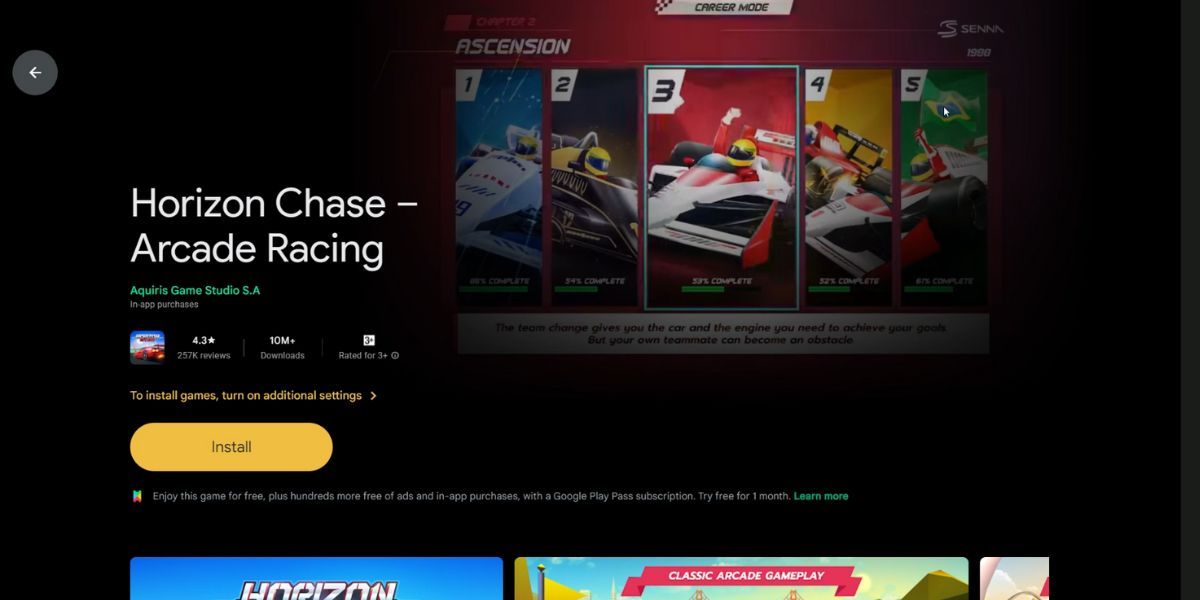
⭐ Ứng dụng sẽ nhắc bạn “Bật cài đặt ảo hóa”. Nhấp vào nút Tiếp tục. 
Vui lòng nhấp vào tùy chọn “Có” để tiến hành cài đặt Nền tảng Windows Hypervisor.
Cuối cùng, nhấp vào nút “OK” sẽ cho phép bạn cập nhật máy tính của mình và thực hiện các cài đặt đã chọn.
Vui lòng cho phép máy tính của bạn trải qua quá trình đổi mới, sau đó máy tính sẽ sẵn sàng tiếp tục các chức năng và hoạt động của nó. Sau khi trả lại, bạn có thể tiếp tục với bất kỳ nhiệm vụ hoặc hoạt động nào đã được bắt đầu trước đó hoặc bắt đầu những nỗ lực mới như mong muốn.
Vui lòng mở lại ứng dụng Google Play Games để sử dụng tiếp.
⭐ Truy cập lại trang của trò chơi và nhấp vào nút Cài đặt. 
Vui lòng nhấp vào nút “Chơi” bên dưới để bắt đầu trò chơi.
⭐ Trò chơi sẽ khởi chạy ở chế độ cửa sổ. Nhấn Alt \+ Enter để vào chế độ toàn màn hình. 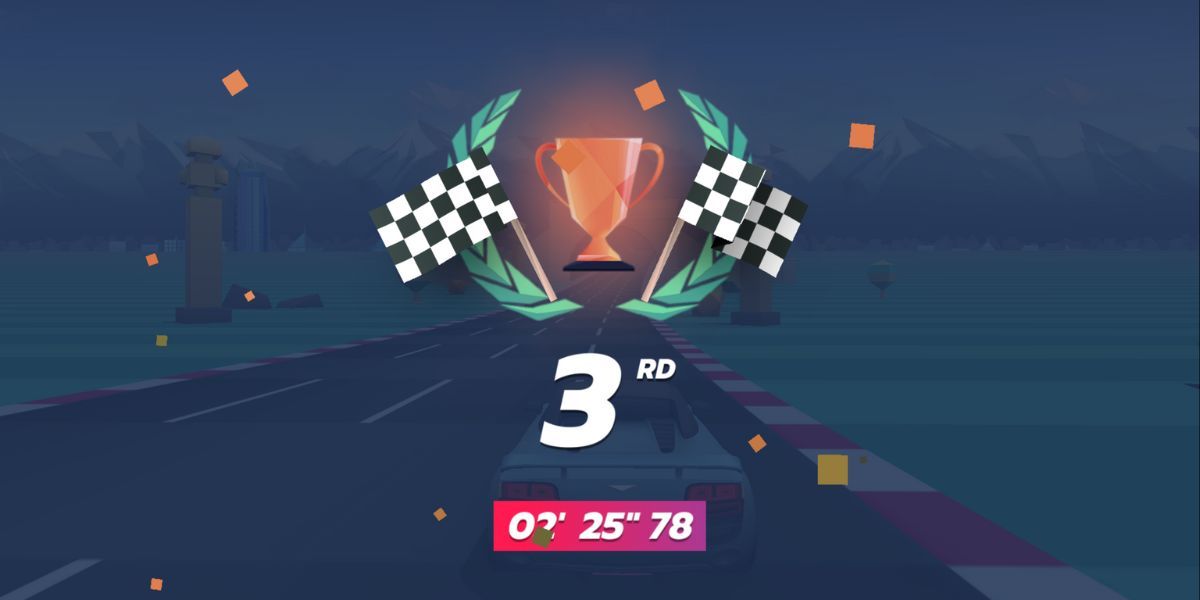
Bây giờ bạn sẽ có tất cả các thành phần cần thiết để chơi trò chơi Android trên máy tính Windows của mình. Tuy nhiên, nhiệm vụ của chúng tôi không hoàn toàn được hoàn thành.
Cách tùy chỉnh Điều khiển trò chơi của bạn trên Google Play Trò chơi
Cấu hình điều khiển tiêu chuẩn dành cho các trò chơi Android có thể khác thường khi chơi trên máy tính, tuy nhiên, thật tình cờ, điều này có thể được điều chỉnh thông qua nền tảng Google Play Games.
Một số trò chơi điện tử cung cấp cơ hội điều chỉnh cài đặt trong chính trò chơi đó; tuy nhiên, nếu tính năng này không có sẵn, vui lòng làm theo các bước sau:
Vui lòng nhấn đồng thời các phím “Shift” và “Tab” để truy cập menu tùy chọn trò chơi.
⭐ Nhấp vào tùy chọn Remap Controls. Bây giờ, bạn sẽ thấy các tổ hợp phím liên quan đến trò chơi. 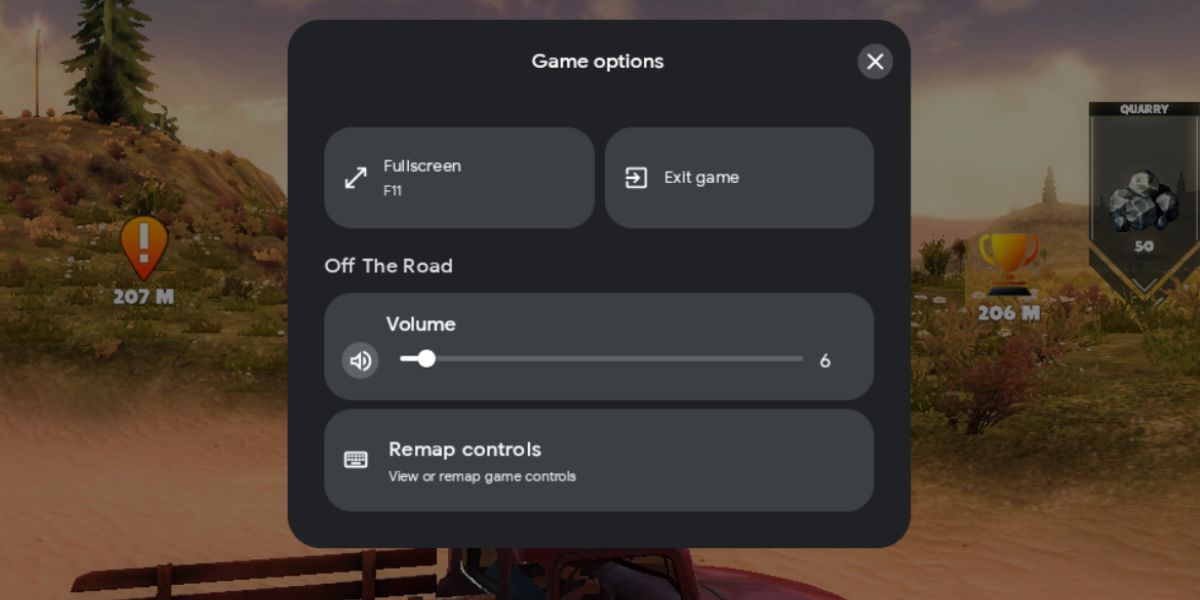
⭐ Bây giờ, hãy nhấp vào liên kết phím bạn muốn thay đổi, sau đó nhấn phím bạn muốn gán cho nó. Nó sẽ tự động lưu các thay đổi. 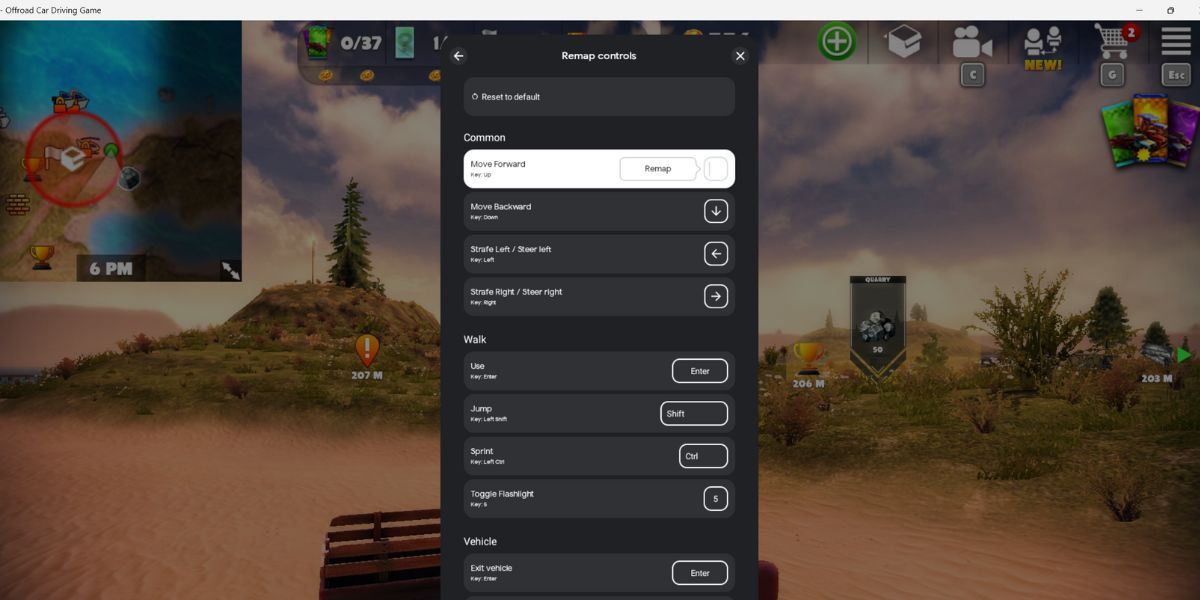
Cuối cùng, để đóng cửa sổ Remap Controls và tham gia lại trò chơi, vui lòng nhấp vào nút cuối cùng được hiển thị bên trong cửa sổ.
Trải nghiệm của chúng tôi với ứng dụng Google Play Trò chơi dành cho Windows
Các ứng dụng được thực thi hoàn hảo trong nền tảng Google Play Trò chơi, trình bày đồ họa trực quan hấp dẫn ngang bằng với các đối tác trên máy tính để bàn của chúng. Tuy nhiên, một số trò chơi nhất định hiển thị những khiếm khuyết nhỏ về hình ảnh do không có công nghệ khử răng cưa, đây là một hạn chế phổ biến trong môi trường chơi trò chơi trên thiết bị di động. Tuy nhiên, coi đây là những trò chơi di động, hiệu suất tổng thể là thỏa đáng.
Trong khi sử dụng ứng dụng, chúng tôi nhận thấy rằng một số trò chơi nhất định có thể không tạm dừng khi nhấn phím Shift + Tab để truy cập cài đặt trò chơi. Trong những trường hợp như vậy, trò chơi tiếp tục chạy ở chế độ nền, buộc phải sử dụng cơ chế tạm dừng của chính trò chơi nếu có.
Thật vậy, điều hướng qua ứng dụng rất liền mạch, với ứng dụng tận dụng tài khoản Google của một người cho mục đích đăng nhập, do đó tạo điều kiện tự động đồng bộ hóa tiến trình trên nhiều thiết bị. Ngoài ra, người dùng có khả năng tích lũy thành tích chơi trò chơi tương tự như thành tích đạt được khi sử dụng nền tảng Android.
Chạy Google Play Trò chơi trên máy tính yêu cầu ít tài nguyên hệ thống hơn so với các phương pháp chạy ứng dụng Android thay thế trên Windows, chẳng hạn như BlueStacks. Khi chơi trò chơi trong ứng dụng, nó thường sử dụng từ 800-900 megabyte bộ nhớ, có thể được coi là sử dụng nhiều tài nguyên vừa phải. Để đảm bảo hiệu suất tối ưu khi sử dụng đồng thời Google Play Trò chơi và các chương trình khác, nên sử dụng máy tính có ít nhất 8 gigabyte RAM.
Chơi các trò chơi Android yêu thích của bạn trên Windows
Google Play Trò chơi cung cấp trải nghiệm liền mạch để chơi các trò chơi được đánh giá cao như Asphalt 9 và Jetpack Joyride trên máy tính cá nhân chạy Windows 11 của một người. Mặc dù hiệu suất tổng thể vẫn đạt yêu cầu, nhưng có một kỳ vọng rằng thư viện trò chơi sẽ mở rộng hơn nữa với các tựa game nổi bật bổ sung trong tương lai gần.